5 consejos para usar OneNote como tu lista de tareas
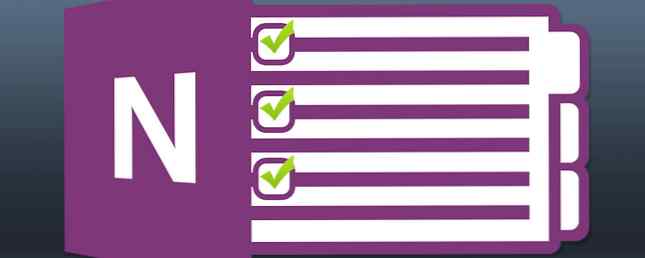
¿Está haciendo una lista de tareas en tu lista de tareas? Configúrelo en OneNote para hacer que las cosas se hagan de la manera más sencilla posible.
Una lista de tareas puede ser una excelente manera de asegurarse de que está progresando 5 maneras de ser productivo con Microsoft OneNote 5 maneras de ser productivo con Microsoft OneNote ¿Siente la necesidad de una herramienta de organización sin conexión que también exista en la web? Sorprendentemente, Microsoft ha encontrado la solución perfecta: OneNote. Leer más, pero solo servirá para ese propósito si está configurado correctamente. Crear una lista de tareas dentro de OneNote ofrece una gran cantidad de ventajas sobre el lápiz y el papel. Use estos consejos para hacer una lista procesable que asegure que las cosas importantes de la vida se hagan a tiempo.
Use los atajos para hacer que las listas de verificación sean una brisa
Es más fácil seguir una lista de tareas pendientes cuando tiene la opción de marcar las tareas completadas; no solo es útil en el sentido organizativo, sino que es una forma muy satisfactoria de cuantificar cuánto ha logrado. OneNote lo hace fácil, con un atajo de teclado simple Atajos de teclado de Windows 101: La guía definitiva Atajos de teclado de Windows 101: La guía guiada rápida Los atajos de teclado pueden ahorrarle horas de tiempo. Domine los atajos de teclado universales de Windows, los trucos de teclado para programas específicos y algunos otros consejos para acelerar su trabajo. Leer más que puede hacer una casilla de verificación para cualquier propósito.

Solo resalta un texto y presiona Ctrl + 1 para emparejarlo con una casilla de verificación. Puedes combinar este atajo con algunos otros, también - Ctrl + 2 agrega una estrella, mientras Ctrl + . comienza una lista con viñetas. Al utilizar estos tres accesos directos en conjunto, es rápido y fácil configurar una lista de verificación detallada para una tarea particular sobre la marcha.
Incrustar archivos para mantener sus materiales a mano
Un disco duro desorganizado puede generar una pérdida de tiempo cuando se trabaja en la computadora. Sin embargo, OneNote 2013 presenta el soporte más amplio del software hasta ahora para incrustar archivos directamente en sus notas. Esto es excelente si desea usar medios mixtos para tomar notas, pero también puede usarse para que pueda abordar su lista de tareas pendientes en lugar de buscar un documento faltante..

Si es un PDF que ha querido revisar o un archivo de video que debe editarse 3 maneras de hacer la edición de videos desde Chrome 3 maneras de hacer la edición de videos desde Chrome Si tiene un presupuesto y necesita video gratis Las opciones de edición, no busque más que estas tres aplicaciones de Chrome, compatibles tanto con tu navegador como con Chrome OS. Lea más, simplemente arrástrela y suéltela en una página en OneNote y puede agregar un enlace a su ubicación en su disco duro. Asegúrese de abrir el documento original a través de la opción correspondiente del botón derecho. Los cambios realizados en su disco duro no se sincronizarán con el documento incrustado en OneNote.
Vincular tareas a Outlook
OneNote es útil como un programa independiente, pero realmente se cumple cuando se usa junto con el resto del paquete de Office. La capacidad de importar hojas de cálculo de Excel y presentaciones de PowerPoint Haga una presentación de PowerPoint que no duerma a su audiencia Haga una presentación de PowerPoint que no duerma a su audiencia Las presentaciones de PowerPoint, cuando se hacen bien, pueden ser una forma atractiva de proporcionar una Audiencia con la información. Sin embargo, cuando se realizan de manera deficiente, pueden poner a la audiencia a dormir rápidamente. Leer más puede ayudarlo con ciertas tareas, pero si desea configurar una lista de tareas pendientes, los enlaces de OneNote con Outlook serán de gran utilidad..

Si está en una cita que había programado en Outlook, puede usar la suite de Office entrelazada para crear una lista de tareas de OneNote accionable basada en lo que encuentre en las reuniones. Mejor aún, funciona de dos maneras: puede usar OneNote para programar entradas con fecha para tareas que requieren tiempo a través de su Calendario de Windows.
Nunca olvides una tarea
El problema con una lista física de tareas es que ocupa espacio. Ya sea en una bolsa o en su bolsillo, es otra cosa más que mantener en su persona, y la alternativa de una lista completa en el hogar y una gran cantidad de notas garabateadas que esperan ser agregadas una vez que usted y ella se reúnan, no es mucho mejor. En la era digital, no hay razón para hacer un compromiso así a menos que prefiera lápiz y papel.
Como parte de un impulso creciente para el agnosticismo de dispositivos con Windows 10, Microsoft ofrece versiones de OneNote para todas las plataformas principales. Eso significa que mientras tenga un teléfono inteligente a mano, puede acceder a su lista de tareas pendientes, ya sea que esté utilizando un teléfono con Windows o un dispositivo iOS. Incluso hay una versión basada en la web para cuando necesite sus notas mientras usa una computadora desconocida..
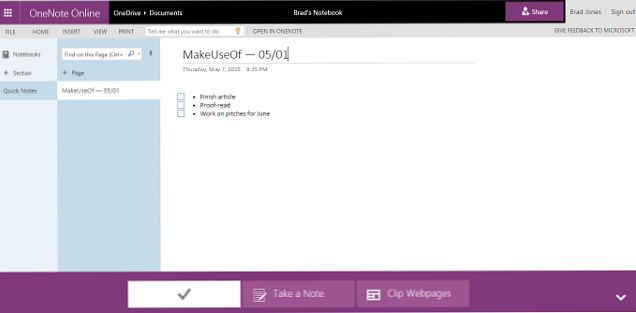
Aproveche este acceso fácil agregando tareas a su lista de tareas cuando le vengan a la mente. Baje la esencia antes de que la olvide, y preocupese por refinarla más adelante. Si es más fácil, simplemente tome una grabación de audio en lugar de escribirla: podrá usar la potente función de búsqueda de OneNote para encontrar la entrada que está buscando con la misma facilidad que con unas pocas oraciones de texto sin formato..
Experimentar con opciones de visualización
La vista estándar de OneNote hace un excelente trabajo al presentar un acceso fácil a sus diferentes cuadernos sin sobrecargarlo de información. Dicho esto, para mantener una lista de tareas pendientes, una visualización a pantalla completa no siempre es el mejor uso del espacio.
En su lugar, diríjase a la Ver tab y ver qué más se ofrece. Si su lista de tareas está restringida a una sola página, puede hacer clic en Nueva ventana acoplada mientras esa página está abierta, para separarla temporalmente de su cuaderno y permitir que tenga prioridad sobre una cierta cantidad de su pantalla. Esto puede ser útil si está trabajando en una tarea en otra aplicación, pero aún desea tener en mente la imagen más grande mientras lo hace. También puede ser una buena manera de asegurarse de que se mantiene en la tarea si es fácil. distraído Use este sistema de comunicación de 3 niveles para resistir las distracciones Use este sistema de comunicación de 3 niveles para resistir las distracciones La necesidad de permanecer constantemente conectado es una distracción. Para administrar sus relaciones y tiempo, también administre la forma en que se comunica con el mundo. Crea un plan inteligente de 3 niveles. Lee mas .

Personalizar su vista de esta manera le permite aprovechar las Notas vinculadas. Cómo vincular MS Word 2010 con OneNote y usarlo para escribir Notas vinculadas. Cómo vincular MS Word 2010 con OneNote y usarlo para escribir notas vinculadas. MS Office 2010 agrega otro al permitir vincula MS Word 2010 y MS PowerPoint a OneNote 2010. Esta vinculación le permite consultar la nota o el documento principal haciendo clic en ... Leer más. OneNote complementa automáticamente las notas que toma mientras está acoplado con un enlace al documento de Office o la página web que estaba viendo mientras realizaba la entrada. Para asegurarse de que esta funcionalidad esté habilitada, haga clic en el ícono de enlace en la parte superior de la ventana de OneNote acoplada y navegue por Opciones de notas vinculadas.
¿Decidiste que OneNote no es para ti? Echa un vistazo a las mejores aplicaciones de recordatorio para Mac que te permiten abordar tu lista de tareas o dale una vuelta a Trello con estos consejos sobre cómo administrar tus tarjetas 7 Consejos Trello menos conocidos para administrar tus tarjetas 7 Consejos Trello menos conocidos para administrar tus tarjetas Estos Trello Las puntas de las cartas se esconden a simple vista. Úsalos para mejorar tu productividad. Lee mas :
Explorar más sobre: Microsoft OneNote, Lista de tareas.


